Как сделать форматирование телефона андроид
Как отформатировать телефон на Андроид?
Существует несколько способов форматирования Android-смартфона или планшета. Отличаются они только сложностью, а результат — одинаковый. Поэтому, я начну с самого простого.
Перед форматированием телефона
Некоторые телефоны и планшеты на Android могут, после форматирования, потребовать войти в аккаунт google. В противном случае смартфон останется заблокирован, что можно будет исправить только в сервисном центре. Поэтому, я прошу вас запомнить или отдельно выписать email и пароль к google аккаунту. Начнем.
Если вы не хотите заходить в google аккаунт, то выйдите из него по инструкции здесь. В таком случае выйти из аккаунта Google стоит перед тем как проводить форматирование.
“Внешний вид интерфейса моего смартфона может отличаться от вашего ввиду другой темы и версии андроид. Но, процесс форматирования андроид устройств одинаковый на любой версии, поэтому вы сможете следовать этой инструкции с любого устройства. Мое устройство: Samsung J5; Версия Android 6.0.1.”
Форматирование через настройки. Самый просто способ.
Чтобы все данные были удалены нужно провести сброс телефона к заводским настройкам. Для этого, нужно следовать моей инструкции.
- Нужно зайти в настройки, прокрутить вниз и выбрать пункт “Архивация и сброс”. Нажимаем на него.
- В меню “Архивация и сброс” есть множество функций.
Резервное копирование данных позволяет сохранить все, что у вас есть на телефоне в этот момент, создавая резервную копию, и восстановить смартфон до нынешнего состояния, если в будущем это будет нужно.
Сейчас же, нам нужны пункты “Сброс настроек” и “Сброс данных”.
Сброс настроек — простейшее удаление всех настроек телефона, и сброс их до заводских параметров. При этом, все скачанные программы, фото и все остальные данные остуются. Телефон андроид отформатирован не будет.
- Поэтому, чтобы форматировать андроид смартфон нужно выбрать пункт “Сброс данных”, нажать на «сброс устройства» и подтвердить операцию в появившемся окне.
Сброс данных приводит к удалению личных данных, всех программ и другой информации, которая была на телефоне. В результате, в смартфоне или планшете полностью все данные будут удалены. Чтобы начать процесс форматирования, просто прокрутите вниз, нажмите на кнопку “Сброс устройства”, а потом подтвердите, что желаете отформатировать телефон.
Второй способ форматирования смартфона на Android
Если по какой-то причине вы не можете зайти в настройки, то чтобы оформатировать смартфон на операционной системе Android можно через режим восстановления. Для этого, просто зажмите одновременно кнопку блокировки и кнопку повышение громкости на 10-15 секунд. После этого, телефон перезагрузится и войдет в режим восстановления или Recovery. Выглядит это следующим образом.
Управление в этом режиме осуществляется кнопками настройки громкости, а также кнопкой питания. Лишний раз, что-то делать в этом режиме не рекомендуется, хотя он и является полностью безопасным для смартфона, а также не приводит к лишению гарантии на смартфон.
Поэтому, просто нажимайте на качельку вниз, пока не будет выделена строчка “wipe data/factory reset”. После этого нажмите кнопку питания или блокировки для активации данной процедуры. После этого все данные с телефона будут стерты, а само устройство перезагрузится и вы снова сможете им пользоваться.
Как форматировать карту памяти?
После форматирования телефона любым из представленных способов данные на карте памяти останутся нетронутыми. Поэтому, я решил заодно объяснить как очистить и саму карту памяти. Но, если вы случайно удалили свои фотографии, вы всегда сможете их восстановить, статья на эту тему тут.
Первый способ — просто вытащить её и очистить через компьютер, но через смартфон делать это намного проще и быстрее. При форматировании через смартфон, он позволяет выбрать наиболее подходящий для устройства формат. Например мой Samsung J5 всегда форматирует в FAT32.
Для форматирования карты памяти просто зайдите в настройки и выберите пункт “Память”. Высветиться общая информация про память телефона, а также саму SD карту. Нажмите на выделенную вкладку с картой памяти.
После этого у вас будут две опции: отключить или форматировать. Для форматирования карты выбирайте вторую опцию. После этого нужно будет пройти инструкцию по форматирования, которая крайне проста. После этого, вы получите полностью чистую отформатированную карту, с которой будут удалены все данные.
Зачем форматировать смартфон или планшет?
Форматирование удаляет всю информацию и данные со смартфона. Поэтому, любое устройство на android необходимо форматировать перед продажей или когда передаете другому человеку в пользование на долгое время. Таким образом, все ваши личные данные будут стерты и никто не сможет ими воспользоваться. Полный сброс до заводских настроек также рекомендуется если вы больше не собираетесь пользоваться устройством и собираетесь положить его на полку.
Если же во время пользования смартфоном, вы заметили, что он начинает тормозить, долго загружаться или подвисать, форматирование позволить удалить лишние программы и настройки, которые мешают нормальной работе телефона. Провести простую очистку смартфона от лишних программ и данных можно с помощью одной их многих утилит, о которых рассказано в других статьях на ru-android.com.
Как часто можно, и нужно ли регулярно форматировать телефон?
Все зависит от того как вы пользуетесь телефоном. Если вы используете его только для звонков, СМС и переписки в интернете, а также видео в YouTube, то можете вообще не форматировать устройство. Смартфон и и дальше продолжит нормально работать. А его очистка понадобиться только в случае продажи.
Если же, вы постоянно скачиваете приложения, разные файлы, много фотографируйте, то форматирование должно проводиться более часто. В противном случае, телефон будет постепенно забываться лишними файлами. Но, учтите, что форматирование удаляет полностью все с телефона, поэтому, рекомендуется сохранять все нужно на карте памяти.
Форматирование никак не вредит смартфону и не снимает с него гарантию, поэтому вы можете смело форматировать устройство столько, сколько это необходимо.
Остались вопросы? Задавайте их ниже в комментариях к статье.
Как отформатировать телефон андроид за 3 минуты
Все способы отформатировать Android смартфон подробно описаны в данной статье, читай! Очень часто единственным правильным решением вопроса уничтожения не уже нужной информации является форматирование. Форматировать телефон на ос Андроид не так и сложно, как кажется на первых взгляд и данная статья научит вас этому не хитрому действию.
Содержание:
Зачем форматировать телефон на Андроиде
Несомненное преимущество OC Android — разнообразие мобильных приложений, развлекательных и полезных, облегчающих быт пользователя день за днем. Многие приложения стоят совсем недорого или вовсе бесплатно, благодаря чему обладатели смартфонов могут скачивать их в огромном количестве. Перегружая устройства неактуальными или похожими по функционалу программами, пользователи дестабилизируют работу своих гаджетов. Через несколько лет или даже месяцев работы аппарат начинает работать с нарушениями, подтормаживать, показатели производительности снижаются.
Традиционное решение таких проблем — удаление некоторых приложений с устройства. Однако, положительного эффекта эти действия не приносят. В системе даже после удаления остаются некоторые файлы приложений, которые и становятся главным фактором, замедляющим деятельность OC Android.
Для восстановления работоспособности на должном уровне, систему рекомендуется форматировать, полностью или фрагментарно. Но важно не только знать, как форматировать андроид, а еще и сделать это правильно.
Форматирование Android встроенными средствами (вручную)
Привычный и наиболее применимый метод форматирования — сброс до заводских настроек вручную. Этот способ популярен также и потому что прост в исполнении и приносит результаты быстро. Однако, данная мера радикальная, вместе с битыми файлами и мусором из системы будут удалены и все остальные, нужные данные. В связи с этим, важный совет: перед проведением операции нужно сделать резервную копию всех тех файлов, которые будут необходимы в дальнейшем. При этом, процесс форматирования не затронет те данные, что сохранены на съемной карте памяти.
Форматирование вручную можно осуществить несколькими разными способами. При выборе первого способа нужно придерживаться следующего алгоритма:
- Зайти в пункт «Настройки» на устройстве.
- Найти пункт «Восстановление и сброс» или «Конфиденциальность».
- Найти пункт «Сброс настроек», активировать его.
- Подтвердить выполнение этой команды на смартфоне.
- Запускается процесс форматирования.
- Перезагрузка устройства.
При выборе второго способа, следующий алгоритм:
- Перейти в Диалер.
- Набрать специальный код. Это простейший способ для тех, кто не хочет долго разбираться, как отформатировать телефон Андроид.
Известно несколько действующих комбинаций символов. Например, можно использовать такой: *2767*3855#. - После активации кода начнется процесс форматирования.
При выборе третьего способа, нужно следовать следующему алгоритму:
- Перейти в режим Recovery путем зажимания комбинации клавиш на устройстве. У разных производителей комбинация клавиш отличается, но в большинстве случаев необходимо зажимать одновременно качельку громкости в сторону уменьшения или увеличения и кнопку включения-выключения.
- В режиме Recovery отыскать файл Clear flash или wipe data/factory reset или Clear eMMC и активировать его. В зависимости от производителя устройства, имя файла отличается.
- Активировать команды «yes — delete all user data».
- Дождаться окончания процесса форматирования.
- Перезагрузить устройство, активировав команду «Reboot system».
Приложения для форматирования Андроид
В магазине Play Market не представлены приложения, которые в автоматическом режиме занимаются исключительно форматированием устройства по команде. В списке соответствующих программ при этом есть приложения, которые включают форматирование, как один из инструментов работы с файлами на устройстве.
Самые популярные из них приведены ниже:
- Root booster. Оптимизатор системы достигает хороших результатов за счет перенастройки компонентов системы, удаления временных файлов, пустых папок, мусора приложений, очищения кэша и поддержки режима гибернации.
- Менеджер приложений. Программа систематизирует и анализирует приложения на производительность, кроме того предоставляет возможность удалять программы целыми группами одновременно.
- Total Commander. Известный файловый менеджер наполнен огромным количеством функций, в том числе он полностью удаляет каталоги папок без использования корзины.
В каком формате форматирует Андроид
Система Андроид имеет возможность форматировать устройство в нескольких форматах файловых систем.
Самые распространенные из систем файлов:
- FAT 32. В этом формате работает большинство устройств на OC Android. Характеризуется хорошей скоростью, производительностью. Многие файлы в формате FAT32 легко прочитаются периферийными проигрывателями, поэтому смартфон можно использовать как стандартную флэшку.
- exFAT. Фактически, этот формат — улучшенная копия FAT32, не имеющая ограничений. Каков размер файлов и их количество в одной папке — не имеет значения для этого формата.
- NTFS. Современный формат файлов, который поддерживается сейчас многими персональными компьютерами. NTFS лучше защищает информацию, а размер скачиваемых файлов не ограничен как в FAT32.
От того, какой формат файлов будет на устройстве после форматирования, зависит от самого пользователя. Для этого нужно следовать алгоритму:
- Зайти в пункт «Настройки».
- Открыть раздел «Память».
- Найти пункт «Настройки памяти».
- Найти и активировать команду «Форматировать карту памяти».
- Изменить формат на необходимый.
Как форматировать карту для андроид
В устройствах, поддерживающих операционную систему Андроид, нередки случаи возникновения проблем со съемной картой памяти. Если возникают ошибки в системе файлов, OC Android предлагает отформатировать карту. Также возникает необходимость форматирования карты при снижении показателей производительности и скорости приложений, наличии битых файлов, медленном копировании и других проблемах.
Отформатировать карту можно самостоятельно, применив один из нескольких известных способов. Однако, перед началом форматирования рекомендуется создать резервные копии файлов и зарядить аккумулятор более чем на 50 процентов.
По первому способу форматирования карты памяти нужно следовать такому алгоритму:
- В меню устройства найти и зайти в пункт «Настройки».
- Выбрать пункт «Память».
- Прокрутить информацию об использовании памяти устройства, найти пункт «Карта памяти» или «Внешний накопитель».
- Зайти в подменю карты памяти и прокрутить статистическую информацию.
- Найти команду «Извлечь карту» и активировать ее. Если такой команды на устройстве нет, то этот шаг пропустить.
- Выйти и снова зайти в настройки. Если команды «Извлечь карту» на устройстве нет, то пропустить этот шаг.
- Найти команду «Очистить карту» и активировать ее.
- Подтвердить действие, если это необходимо.
По второму способу форматирования карты, нужно придерживаться такого алгоритма:
- Отключить устройство.
- Извлечь карту из слота.
- Подключить карту к ноутбуку с помощью картридера, встроенного в компьютер, или внешнего.
- Кликнуть по иконке «Мой компьютер» (есть и другие варианты названия).
- Кликнуть правой кнопкой мыши по значку SD.
- Выбрать функцию «Форматировать».
- Выбрать нужный формат форматирования.
- Отметить чекбокс напротив команды «Быстрое» (есть и другие варианты названия команды).
- Запустить команду «Начать».
Остается лишь дождаться завершения процесса и карта памяти мобильного устройства будет полностью отформатирована.
Еще 3 полезных статьи:
Как отформатировать телефон на Андроид?
Форматирование — это процесс разбивки жесткого диска или внутреннего накопителя устройства на разделы и кластеры, который сопровождается полным уничтожением пользовательских данных.
Если вы готовите телефон к перепродаже, хотите вернуть его к первоначальному состоянию, избавиться от какой-либо ошибки или вируса, то вместо того чтобы удалять все приложения и файлы вручную, воспользуйтесь встроенными средствами для форматирования.
Форматирование через настройки
Чтобы удалить с устройства все пользовательские данные и вернуть его к первоначальному состоянию, воспользуйтесь функцией сброса до заводских настроек. Важно, чтобы в этот момент смартфон был заряжен как минимум на 30%. Как отформатировать телефон на Андроид:
Шаг 1. Откройте меню «Настройки» и в разделе «Личные данные» выберите пункт «Восстановление и сброс».
Шаг 2. нажмите «Резервирование данных» и передвиньте ползунок в состояние «Включено», чтобы скопировать личную информацию в облачное хранилище Gmail и восстановить ее при следующей загрузке.
Шаг 3. Настройте другие параметры в меню «Восстановление и сброс». Например, выберите учетную запись для резервирования данных, разрешите или запретите автовосстановление.
Совет: если вы готовите устройство к перепродаже и не хотите восстанавливать данные приложений и паролей, то обязательно отключите резервирование данных.
Шаг 4. Нажмите «Сброс настроек», чтобы форматировать Андроид и удалить из внутренней памяти устройства все пользовательские данные.
Шаг 5. Откроется новая страница, где отобразится подробная информация о процессе, а также список подключенных на устройстве аккаунтов. Выберите «Сбросить настройки телефона», чтобы обнулить память.
Шаг 6. Нажмите кнопку «Стереть все», чтобы подтвердить полное форматирование пользовательских данных.
После этого со смартфона будут удалены все файлы и приложения. Когда форматирование завершится, настройте телефон заново, как при первом запуске.
Форматирование через Recovery
Recovery или Hard Reset это сброс смартфона до заводских настроек, который также включает в себя полное форматирование. Данный способ применяется в тех случаях, когда устройство заблокировано или не включается. Как очистить телефон на Андроид полностью:
Шаг 1. Выключите смартфон. Если экран не работает, то извлеките, а затем снова вставьте внутрь аккумулятор. Запустите Recovery. Для этого в течение 5-10 секунд удерживайте нажатыми кнопки «Питание» и «Уменьшить громкость».
Совет: на каждом смартфоне Recovery запускается по-разному. Например, сочетанием кнопок «Питание» и «Увеличить громкость», либо «Домой» и «Уменьшить громкость». Подробную информацию о том, как запустить Recovery смотрите на сайте производителя телефона.
Шаг 3. Появится защитный экран с изображением Андроида. Одновременно нажмите кнопки «Питание» и «Уменьшить громкость» (не удерживая), чтобы перейти в Recovery.
Шаг 4. Появится список доступных команд. Используйте физические кнопки «Увеличить громкость» и «Уменьшить громкость», чтобы передвигаться в меню и выберите «wipe data/factory reset». Нажмите кнопку «Питание», чтобы отформатировать устройство и снести все пользовательские данные. При необходимости подтвердите действие.
Процесс может занимать от 5 до 15 минут, в зависимости от объема внутреннего накопителя, количества установленных приложений, загруженных файлов. Дождитесь окончания удаления, а затем настройте смартфон как при первом запуске.
Как отформатировать телефон андроид — форматнуть встроенную память
Форматирование телефона представляет собой процесс разбивки внутреннего накопителя или жесткого диска на разделы и кластеры. При этом происходит полное удаление данных, хранящихся там. Как правило, форматировать смартфон андроид необходимо перед его продажей. Это нужно для отката системы к заводским настройкам, а также стиранию личных данных с устройства.
Также данную процедуру рекомендуется выполнять в том случае, когда на телефоне установлено так много бесполезных и ненужных приложений, что он просто начинает тормозить. В таком случае многие пользователи задаются вопросом, как форматнуть андроид, если удаление этих программ не принесло положительного результата. Данная процедура довольно сложная для неопытных пользователей, поэтому следует тщательно ознакомиться с ее особенностями.
Форматирование помогает вернуть устройству исходные данные
Что такое форматирование памяти на телефоне или планшете
Как правило, все пользователи после покупки нового гаджета начинают полностью забивать его память различными приложениями. Но мало кто догадывается, что даже если их потом удалить, то полностью избавиться от лишних данных не получится. Постепенно система засоряется бесполезной информацией, начинает тормозить и плохо работать.
Самым действенным способом вернуть устройству былую скорость является полное форматирование памяти. Оно представляет собой удаление всех пользовательских данных с внутренней памяти устройства и откат его к заводским настройкам. Все, что до этого хранилось на девайсе, уже не будет подлежать восстановлению. Поэтому необходимо, перед тем как форматировать андроид телефон или планшет, переместить всю ценную информацию на флешку или карту памяти.
К сведению! Всего существует несколько способов форматирования смартфонов. У всех одинаковый результат, но разная сложность выполнения.
Что нужно сделать перед форматированием внутренней памяти на Android
Перед тем как форматнуть телефон или планшет Android, необходимо запомнить важное условие его дальнейшего включения — большинство устройств после данной процедуры будет запрашивать данные пользователя, необходимые для входа в личный кабинет Гугл-аккаунта. Если ввести неверную информацию, то гаджет может заблокировать доступ. В дальнейшем он не будет включаться и останется в таком состоянии до ввода данных аккаунта. Такие меры безопасности были выбраны неслучайно: если телефон будет похищен или потерян, то злоумышленники не смогут воспользоваться информацией, находящейся на нем.
Обратите внимание! Чтобы избежать лишних затрат времени и денег, лучше заранее записать отдельно логин и пароль, чтобы случайно не забыть их. Такая мера позволит избежать посещения специализированного сервисного центра для восстановления Гугл-аккаунта переформатированного устройства.
Логин и пароль потребуются при первом после форматирования запуске гаджета
Также рекомендуется заранее позаботиться о сохранении всей ценной информации, содержащейся на устройстве. Для этого можно воспользоваться функцией резервного копирования данных. После завершения операции все файлы следует переместить на карту памяти и вынуть ее из девайса.
Форматирование памяти на Android до заводских параметров через настройки
Данный способ является самым простым вариантом откатки всех данных к заводским настройкам. Хотя в разных моделях устройств принцип действия немного отличается, в целом он выполняется в следующей последовательности:
- Необходимо зайти в меню и выбрать пункт «Настройки».
- Найти вкладку «Конфиденциальность» или «Восстановление».
- Выбрать пункт «Сброс настроек».
- Нажать кнопку для подтверждения операции и дождаться ее завершения.
- Выполнить перезапуск устройства.
При всей простоте данного способа его вряд ли можно назвать абсолютно безопасным, так как, помимо удаления уже ненужных приложений, стираются все остальные файлы и программы. Также такой вариант является эффективным, если телефон загрязнен, но работает относительно стабильно. При регулярном появлении системных ошибок придется прибегнуть к более действенным способам восстановления работоспособности андроид-устройства.
Важно! Кроме форматирования через настройки, процедуру можно провести через диалер. В окне нужно ввести определенную комбинацию (например, для самсунга и сони это — *2767*3855#). После этого следует ввести код из СМС и провести операцию.
Форматирование через настройки — самый простой способ
Форматирование памяти на андроиде через компьютер и режим восстановления
В более сложных случаях используются другие способы форматирования. Сделать это можно с помощью компьютера в следующей последовательности:
- Скачивается Android SDK.
- На клавиатуре необходимо нажать комбинацию клавиш «Windows + R». После этого откроется приложение запуска, в котором необходимо ввести команду «cmd» для перехода в командную строку.
- Здесь нужно указать путь к папке, в которой находится Android Debug Bridge. Если скачивание Android SDK выполнялось по инструкции, то адрес должен быть таким — C:\Android\Android-SDK\Platform-Tools.
- После этого смартфон или планшет подключается к персональному компьютеру через усб-кабель. Чтобы начать форматирование, рекомендуется отключить все остальные устройства.
- Теперь с помощью данной команды можно произвести полный откат всех данных гаджета к заводским настройкам.
Важно! Если форматирование с помощью компьютера не удалось, значит проблема может крыться в аппаратном обеспечении. В таком случае устройство придется отнести в сервисный центр.
Если поблизости персонального компьютера нет, то можно воспользоваться другим методом форматирования. В каждом телефоне с операционной системой андроид имеется специальный режим восстановления. Данное меню включается при запуске устройства. В нем можно проверить работоспособность девайса — экран, динамики, программное обеспечение и провести форматирование.
Обратите внимание! На разных устройствах андроид переход в режим восстановления активируется по-разному. Чаще всего запуск можно произвести путем одновременного нажатия кнопок включения и регулирования громкости.
Самое главное, чем данный способ полезен — он запускается даже в том случае, когда телефон серьезно завис. Но так как частое использование загрузочного меню наносит вред работоспособности устройства, многие производители блокируют доступ к нему. Восстановить его можно с помощью специального приложения. Когда пользователь запустил режим восстановления, ему следует найти пункт меню «Factory Reset», запуск которого приведет к полному форматированию системы. Тут очень важно не нажимать на кнопки неизвестных команд, так как они могут привести к негативным результатам.
Как отформатировать телефон андроид с помощью стороннего приложения
Еще один способ форматирования памяти — скачивание сторонних приложений. Правда, в таком случае удалить все данные можно только с карт памяти. Для форматирования самого устройства лучше пользоваться официальными приложениями. Из сторонних программ выделяют следующие:
- Root Booster. Перенастраивает компоненты операционной системы, улучшает производительность устройства благодаря удалению старых ненужных файлов, пустых папок и чистке кэша. Систематизирует и анализирует мощность и работоспособность приложений. Есть возможность группового удаления ненужных приложений;
- Total Commander. Отличный менеджер файлов с широкими возможностями. Может удалять файлы без использования корзины;
- SD Card Cleaner. Сканирует файлы и выделяет те, которые следует удалить;
- SD Maid. Простая и удобная утилита, позволяющая избавиться от лишнего мусора и произвести форматирование СД-карты.
Как полностью отформатировать карту памяти на андроиде
В отличие от самого устройства форматирование карты памяти не является очень сложным занятием. Как правило, когда она начинает виснуть и плохо работать, телефон сам предлагает выполнить сброс до заводских настроек. Если этого вовремя не сделать, то могут наблюдаться некоторые проблемы:
- файлы перемещаются и копируются намного дольше, чем обычно;
- в системе появляются неизвестные файлы;
- появляются битые сектора;
- ухудшается производительность приложений.
Важно! В случае с картой памяти необходимо, как и с телефоном, выполнить резервное копирование важных данных. При этом в начале форматирования устройство должно быть заряжено не меньше, чем наполовину.
Саму процедуру можно легко выполнить в следующей последовательности:
- Выполнить вход в основные настройки аппарата.
- Здесь найти пункт меню «Память».
- В нем найти вкладку «Сд-карта».
- Зайти в нее и ознакомиться со всей информацией.
- Если в меню есть возможность выбора безопасного извлечения внешнего накопителя, выполнить это.
- Запустить форматирование карты памяти.
- После того как процесс завершиться, извлечь накопитель и произвести перезагрузку устройства.
- Когда гаджет перезагрузится, вставить карту данных и перенести обратно на нее всю необходимую информацию.
Форматирование карты памяти не вызовет трудностей у опытных пользователей
Таким образом, форматирование устройства с ОС андроид или СД-карты в нем является не слишком сложной процедурой. Чаще всего ее можно выполнить самостоятельно и лишь в слишком запущенных случаях придется прибегнуть к помощи профессионалов.
Как отформатировать телефон андроид [4 СПОСОБА]
Последнее обновление: 27/08/2020
Телефон стал медленно работать или требуется очистить личные данные перед продажей? В таком случае поможет форматирование разделов памяти. В статье мы расскажем об актуальных способах очистки данных, на внутреннем и внешнем накопителе.
Александр Моисеенко
Автор статей, обзоров и видео на YouTube канале Androfon.ru.
Задать вопрос
Все вопросы по теме задавайте в комментариях, буду рад помочь )
Форматирование внутренней памяти
Наилучший способ очистить внутреннюю память – сбросить настройки до заводского состояния. В таком случае вся информация удаляется, а вы получаете телефон в том виде, в каком приобрели. Узнайте детальнее, как выполнить сброс настроек на андроид.
Форматирование карты памяти
Для очистки внешнего накопителя в настройках телефона предусмотрен соответствующий раздел – форматирование карты памяти. Подробную инструкцию смотрите в статье форматирование SD карты.
Форматирование в TWRP recovery
В TWRP recovery больше возможностей по очистке данных. Причем доступна очистка внутренней и внешней памяти, а так же очистка определенного раздела. Так же в TWRP recovery встроен файловый менеджер, что позволяет производить выборочное удаление определенных файлов. Это актуально когда загрузке системы мешает файл или программа. Если в вашем телефоне нет TWRP, тогда прочтите, как установить TWRP Recovery.
Инструкция
- Зайдите в рекавери меню на андроид.
- В главном меню выберите пункт очистка.
- Для выборочной очистки нажмите на кнопку Выборочная очистка.
- В следующем окне отметьте разделы, что требуется очистить.
- Для подтверждения, переведите переключатель внизу экрана в правое положение.
Выборочная очистка
Удалить определенные или временные файлы поможет файловый менеджер. С помощью программы и знаний по назначению папок в файловой системе Android, легко найти ненужные данные и удалить. При этом удаление файлов из системного раздела невозможно без root прав.
Инструкция
Откройте файловый менеджер.
Вручную или с помощью поиска, найдите ненужный файл либо папку.
Выделите один или группу элементов, что требуется удалить.
Подтвердите действие.
Вывод
В статье собрана актуальная информация, как отформатировать телефон андроид. Описанные способы помогут очистить внутреннюю и внешнюю память, а так же произвести выборочное удаление файлов в памяти телефона или не карте памяти.
А каким способом очистки пользуетесь вы? Пишите свои варианты в разделе для комментариев.
Post Views: 153
Как отформатировать телефон Android
Одним из главных аргументов в пользу покупки смартфона под управлением мобильной операционной системы Android выступает наличие огромного количества бесплатных программ и приложений. Владельцы яблочных устройств с этим могут поспорить, но всё же это утверждение объективное.
Но именно изобилие программ, далеко не все из которых действительно полезные и нужные, ведут к некоторым проблемам. В их числе забитая разным мусором память телефона, избавиться от которого не так просто.
В некоторых ситуациях не остаётся ничего другого, кроме как провести процедуру форматирования. Вопрос лишь в том, как это можно сделать.
Зачем нужно форматирование
Доступ к большому количеству бесплатного контента, приложений и игр ведёт к тому, что пользователь устанавливает себе на смартфон на базе Android множество разнообразных инструментов и развлекательных решений. Многие из них являются аналогом, либо альтернативой стандартных приложений для ОС Android.
По мере установки новых приложений, память устройства заполняется, появляться многочисленный мусор. Проблема такой ситуации в том, что от загрязнений заметно падает производительность самой операционной системы. Вы можете наблюдать, как телефон тормозит, долго открывает страницы браузера, длительное время запускает приложения.
В дальнейшем это ведёт к системным ошибкам, которые отображаются на экране смартфона. Телефон может самопроизвольно отключаться, уходит на перезагрузку. Либо вовсе прекращает нормально работать в штатном режиме.
Здесь логичным и закономерным решением кажется простое удаление неиспользуемых программ и игр. Но будьте готовы к том, что желаемого эффекта это не принесёт.
Даже если полностью почистить память и реестр, в системе останутся файлы, способные продолжать активно тормозить девайс. Тут есть 2 возможных решения. Это сброс до заводских настроек, либо же форматирование.
Как вы понимаете, задача форматирования заключается в возврате телефону прежней производительности и работоспособности за счёт удаления разного мусора, остаточных файлов, которые стандартными способами уже не стираются.
Предварительная подготовка
Прежде чем отформатировать свой тормозящий смартфон под управлением мобильной операционной системы Android, его необходимо правильно подготовить.
Поскольку эта процедура удаляет все данные и файлы, их следует предварительно перенести на карту памяти, либо на компьютер. Также для перестраховки запишите данные своих аккаунтов и учётных записей. Это особенно касается Google-аккаунта. После форматирования смартфон выдаст запрос на ввод этих данных. Если не ввести их и не выполнить вход в Гугл-аккаунт, устройство просто будет заблокировано, и воспользоваться им не удастся. Фактически на руках окажется очень дорогой и умный кирпич.
Такая функция была разработана специально. Это позволяет лишить доступа к личным данным в случае потери или кражи Android-устройства.
Если форматирование будет выполняться с использованием компьютера и ноутбука, тогда дополнительно потребуется отыскать USB-кабель и установить некоторое программное обеспечение.
Способы форматирования
В общей сложности можно выделить несколько способов, как отформатировать свой Android-телефон.
Сделать это можно через:
- настройки;
- специальную кнопку;
- Recovery menu;
- компьютер.
Также отдельно стоит рассмотреть вопрос тотальной очистки карты памяти, которая тоже может оказаться причиной заметного снижения производительности смартфона на базе Android.
Специальная кнопка
Нужно сразу отметить, что такой способ подойдёт далеко не всем. Но всё же выпускаются модели Android-смартфонов, у которых на корпусе предусмотрена специальная кнопка.
Если быть точнее, то это клавиша миниатюрных размеров, расположенная внутри небольшого отверстия на корпусе. В основном её производитель устанавливает сбоку или в нижней части устройства. Нажав на неё, запускается процесс форматирования.
Для активации очистки устройства потребуется острый и тонкий предмет. Можно взять зубочистку, что-то из маникюрного набора, маленький гвоздь, шпажку и пр.
Использовать такой метод нужно предельно осторожно. Нажатие на кнопку ведёт к безвозвратному удалению всех данных. Плюс не перепутайте отверстие с кнопкой форматирования с отверстием под микрофон.
Чтобы уточнить, есть ли конкретно в вашем Android-смартфоне такая кнопку, лучше предварительно изучить инструкцию.
Настройки
Самый простой, быстрый и популярный вариант того, как можно отформатировать свой Android-телефон. Он заключается в использовании меню настроек.
Если кнопки у вас не оказалось, тогда лучше форматировать свой телефон на базе мобильной операционной платформы Android стандартным способом.
Хотя некоторые рекомендуют выполнить сброс до заводских настроек. Да, этот метод ещё быстрее и проще. Но вот безопасность его на сомнительном уровне, поскольку вместе с лишним мусором удаляются и важные данные, файлы. Чтобы избежать их утраты, предварительно делается резервная копия, информация переносится на карту памяти или на компьютер.
Плюс не всегда, когда речь идёт о действительно сильном загрязнении системы, либо при сбоях, этот вариант будет эффективным.
При этом форматирование через настройки может быть выполнен двумя способами.
Первый вариант выглядит следующим образом:
- разблокируйте Android-смартфон;
- зайдите в настройки;
- найдите раздел восстановления или конфиденциальности;
- выберите кнопку сброса настроек;
- нажмите кнопку для подтверждения этого действия;
- дождитесь завершения процедуры;
- перезагрузите мобильный девайс.
Интерфейс разных Android-смартфонов может несколько отличаться. Но во всех из них есть специальная кнопка для сброса настроек.
Существует и альтернативный вариант. Здесь уже потребуется диалер, то есть меню для набора телефонного номера.
Суть метода заключается в том, чтобы открыть поле диалера, и прописать туда специальную комбинацию, которая выглядит так: *2767*3955#
Теперь остаётся только нажать на кнопку вызова, и запустится процесс форматирования. Дождитесь его завершения, после чего также перезагрузите устройство.
Такие способы будут эффективными лишь в тех случаях, когда загрязнение телефона незначительное. Если же в процессе работы устройство откровенно тормозит, и периодически появляются на экране системные ошибки Android, тогда лучше задействовать другие способы. Они отличаются большей эффективностью.
Recovery menu
У всех смартфонов, которые работают на базе операционной мобильной системы Android, имеется специальное загрузочное меню. Оно называется Recovery.
Перейти в него можно непосредственно при перезагрузке или во время включения устройства. Попав в это меню, у пользователя появляется возможность выполнить те или иные действия. В их числе проверка динамиков, тестирование работоспособности дисплея, установка новой версии операционной системы и пр. Помимо прочего, здесь есть и функция форматирования.
Прежде чем начать форматирование своего телефона на базе Android, потребуется попасть в это самое загрузочное меню. Именно здесь у пользователей возникает наиболее количество вопросов.
Дело всё в том, что разные производители используют различные комбинации клавиш и действий, позволяющих оказался в Recovery меню. Чаще всего это касается одновременного нажатия кнопки питания вместе с клавишей уменьшения или увеличения громкости. Такую информацию лучше уточнить в инструкции. В некоторых девайсах применяется метод с нажатием физической кнопки «Домой» (Home). Но всегда это делается именно при запуске Android-смартфона.
Есть и такие модели телефонов, у которых форматировать память через этот режим на Android проблематично. Они ограничивают доступ к Recovery menu, чтобы минимизировать вмешательство пользователя в настройки и операционную систему. Здесь потребуется вооружиться специальным дополнительным программным обеспечением.
Но в большинстве случаев отключение смартфона с последующим его запуском при зажатых кнопках выводит в необходимое меню. Чтобы очистить внутренний накопившийся мусор, необходимо:
- выключить устройство;
- включить его;
- в процессе запуска нажать нужную комбинацию клавиш;
- дождаться появления Recovery menu;
- кнопками питания и регулировки громкости пролистать раздел;
- выбрать пункт, который обычно называется Factory reset или wipe data;
- подтвердить выбор;
- дождаться завершения процедуры;
- запустить телефон в обычном режиме, ничего не зажимая.
Важно понимать, что в этом случае речь идёт как раз о сбросе до заводских настроек.
Все остальные пункты меню нажимать не рекомендуется. Особенно, если вы не знаете точно, что они означают, и для чего там предусмотрены.
Компьютер и USB
Существует ещё один отличный вариант, как можно отформатировать Android-смартфон. Для этого потребуется компьютер или ноутбук, а также стандартный USB кабель. Не обязательно искать родной шнур от своего телефона.
Если вы решили отформатировать свой телефон на базе Android именно через компьютер, тогда дополнительно установите на ПК соответствующее программное обеспечение. Здесь отличным выбором станет Android SDK. Это официальная утилита, разработанная для решения задач по обслуживанию и ремонту смартфонов.
Теперь подготовьте устройство, программу, кабель, и приступайте к форматированию. От пользователя потребуется сделать следующее:
- загрузить и установить указанное приложение на компьютер;
- запустить программу;
- открыть командную строку, нажав одновременно кнопки Win и R;
- прописать cmd и нажать Enter;
- указать путь к папке, в которую вы предварительно установили программу для работы с Android-устройства;
- подключить телефон к компьютеру через USB-кабель;
- в командной строке прописать команду, которая представлена в виде adb shell recovery – wipe_data;
- дождаться появления слова Done на экране;
- закрыть командную строку и отключить смартфон от компьютера;
- включить телефон и проверить его работоспособность.
Учтите, что во время форматирования отключать USB шнур от телефона категорически не рекомендуется. В противном случае возможен серьёзный программный сбой, после чего восстановить работу смартфона будет дорого и крайне сложно.
Обычно после завершения форматирования на включение аппарата уходит больше времени, нежели при обычной перезагрузке. Потому не спешите паниковать, и наберитесь терпения.
Если за 5-10 минут ничего не произошло, и запуск не удался, тогда попробуйте провести форматирование ещё раз. Когда все методы перепробованы, но результата нет, лучше обратиться к профильным специалистам, отнести Android-смартфон в сервисный центр.
Но чаще всего пользователям удаётся полностью и успешно отформатировать собственный Android-девайс, и никаких сложностей не возникает.
Форматирование карты памяти
В основном необходимость в форматировании карты памяти появляется в тех случаях, когда Android-смартфон перестаёт её видеть и считывать. Преимущественно устройство видит ошибку, понимает её, и в ответ на запрос пользователя о подключении накопителя предлагает сначала его отформатировать.
Если сама карта памяти забита разным мусором, это может сопровождаться следующими симптомами:
- копирование файлов занимает больше времени, чем обычно;
- при перемещении данных наблюдаются те же признаки;
- на карте появляются файлы с неизвестными названиями;
- образуются битые секторы;
- приложения, установленные на карту, сильно теряют в быстродействии.
Прежде чем удалять с карты памяти телефона всё содержимое, рекомендуется по возможности скопировать данные на другой носитель. Также позаботьтесь о том, чтобы батарея была заряжена минимум на 70%. А ещё лучше сразу подключить девайс к зарядке, чтобы процесс не оборвался неожиданно из-за севшего аккумулятора.
Отформатировать флешку от смартфона можно вручную. Тут не обязательно использовать какие-либо сторонние программы. В этом случае инструкция будет иметь такой вид:
- откройте настройки телефона;
- пролистайте меню до раздела с управлением памятью;
- найдите внешний накопитель;
- откройте меню управления картой памяти;
- нажмите кнопку, которая позволяет извлечь накопитель;
- запустить процедуру очистки;
- подтвердить своё намерение и дождаться завершения процесса;
- извлечь карту памяти из смартфона;
- перезагрузить телефон;
- вставить её обратно.
Ещё при использовании ОС Windows можно открыть «Мой компьютер», предварительно подключив смартфон со вставленной картой памяти через USB. Обычно сам телефон и карта памяти распознаются как отдельные устройства. Тут можно нажать на значок флешки правой кнопкой мыши, выбрать пункт «Форматирование» и следовать инструкциям мастера.
Какой именно способ вам подходит больше, тот и используйте.
Периодичность форматирования
Многие пользователи вполне закономерно интересуются тем, нужно ли вообще постоянно проводить форматирование и как часто такую процедуру лучше выполнять.
Ответ на этот вопрос напрямую зависит от особенностей использования Android-смартфона. Если девайс применяется сугубо как звонилка, средство для отправки СМС и сообщений через мессенджеры, плюс вы изредка заходите на Youtube, тогда от форматирования можно вообще отказаться. Без него девайс всё равно будет нормально функционировать, и производительность не изменится. А когда соберётесь его продавать или дарить, тогда уже форматирование не помешает.
Что же касается другой категории пользователей, которые постоянно загружают программы, устанавливают и удаляют игры, регулярно работают с разного рода документами и файлами, то для них форматирование станет обязательным мероприятием. По мере того, как вы будете чувствовать изменения в скорости работы, появятся первые признаки зависания и какие-то ошибки, сразу же запускайте процесс очистки.
Ещё важно понимать, что от форматирования никакого вреда телефону не будет. Также никто не лишит вас из-за этого гарантии. Пользуйтесь этой функцией по мере необходимости.
А как часто вы форматируете свой Android-смартфон? Какой метод предпочитаете и почему?
Свои варианты ответов оставляйте в комментариях. Обсудим их вместе.
Как отформатировать телефон и планшет Android
- Среда, 12 июля 2017 г.
Форматирование устройства Android иногда является мощным решением некоторых проблем. Вы можете спросить: Когда нам нужно форматировать телефон Android? 1. Вы хотите передать свой Android друзьям или продать на маркете. Таким образом, вам необходимо удалить свои личные данные со своего устройства.
2. Вы расстраиваетесь, когда запуск приложения занимает 10 минут или некоторые постоянные ошибки, которые трудно удалить.Затем вы хотите отформатировать телефон Android для решения.
3. Иногда вы можете забыть пароль для разблокировки экрана. Так что вы можете захотеть отформатировать заблокированный Android.
…
Теперь я покажу вам руководство по сбросу настроек телефона Android. Если вы можете использовать свое устройство в обычном режиме, вы можете выбрать метод в части 2. В противном случае просмотрите руководство в части 3. Но обратите внимание, что перед форматированием телефона Android, такого как Samsung Galaxy S8 / S7, , вы должны создать резервную копию Данные Android заранее .
Часть 1. Резервное копирование данных Android перед форматированием
Приведенные ниже два метода форматирования телефона Android сотрут все ваши важные данные. Поэтому перед процессом необходимо сделать резервную копию файлов Android! Для создания резервной копии на вашем компьютере рекомендуется использовать программу Android Backup Restore. Пожалуйста, сначала скачайте программу.
Шаг 1 Подключите устройство к компьютеру
После установки программы запустите ее и перейдите на панель «Резервное копирование и восстановление данных» интерфейса.Затем подключите устройство, которое хотите отформатировать, к компьютеру через USB-кабель.
Шаг 2 Выберите данные для резервного копирования
Есть два варианта: Резервное копирование и Восстановление в интерфейсе. Пожалуйста, выберите «Резервное копирование» и выберите определенное содержимое на вашем Android.
Шаг 3 Запуск резервного копирования данных
По завершении нажмите кнопку «Резервное копирование», чтобы выбрать типы данных. Подождите немного, и вы получите уведомление, если резервное копирование ваших данных будет завершено.И он также предлагает вам возможность предварительно просмотреть результаты.
Часть 2: Форматирование функционирующего Android с заводскими настройками
Первый способ отформатировать устройство Android - выполнить сброс настроек до заводских. На самом деле, сбросить настройки Android довольно просто. Теперь я возьму Samsung Galaxy в качестве примера, чтобы показать вам, как сбросить настройки телефона Android. Информация о модели устройства:
Название устройства: Samsung Galaxy S7 edge
Номер модели: SM-G9350
Версия Android: 6.0,1
Шаг 1 Перейдите в приложение «Настройки» на вашем устройстве Android.
Шаг 2 Нажмите опцию « Backup and Reset », затем прокрутите вниз до кнопки на экране и выберите « Factory data reset » из опций. А теперь нажмите кнопку « СБРОС УСТРОЙСТВА », чтобы сбросить Android до заводских настроек по умолчанию.
Часть 3: Форматирование неработающего Android в режиме восстановления
Другой способ отформатировать устройство - выполнить процесс в режиме восстановления.Причины выбора этого метода могут быть: 1. При включении Android он застревает в определенном интерфейсе и не может выйти из него.
2. Вы можете снять блокировку экрана, если забудете пароль.
Одним словом, для форматирования Android в режиме восстановления - это случаи, когда вы не можете успешно войти в систему и выполнить сброс настроек к заводским настройкам обычным способом . Теперь давайте посмотрим, как поступить с моделью Samsung Galaxy S7 edge для вашего примера.
Шаг 1 Выключите свой Galaxy S7 edge
Шаг 2 Одновременно нажмите и удерживайте кнопку питания, увеличения громкости и кнопку «Домой».Отпустите все три кнопки, когда увидите логотип, и вы попадете в интерфейс режима восстановления.
Шаг 3 Прокрутите вниз, чтобы выбрать параметр очистки данных / восстановления заводских настроек с помощью кнопки уменьшения громкости и нажмите кнопку питания для подтверждения.
Важное примечание:
1. Все данные на вашем Android будут удалены после процесса.
2. Приведенное выше руководство является лишь примером входа в режим восстановления в Samsung. На самом деле, разные модели телефонов для загрузки в режиме восстановления могут не совпадать.Вы также можете поискать его в Интернете для своего собственного устройства.
Советы: После форматирования Android вы можете восстановить резервную копию на устройство одним щелчком мыши без потери данных. Просто подключите целевое устройство к компьютеру, а затем выберите резервную копию, которую хотите восстановить, и вы сможете легко вернуть свои важные данные. Резервное копирование данных с помощью программы Android Backup Restore совершенно бесплатно, но вам нужно заплатить за это, когда вам нужно восстановить файлы на Android.Поскольку он настолько эффективен и прост в использовании, 19,95 доллара за пожизненную лицензию - не такая уж большая проблема!
Форматировать телефон Android очень просто и полностью под вашим контролем. Самое важное, что вы должны сделать, - это сделать резервную копию ценных данных с вашего устройства на компьютер, прежде чем возвращать их к заводским настройкам. Надеюсь, эта инструкция будет вам полезна.
.
Как отформатировать или сбросить настройки телефона и планшета Android
Случай A: Во многих случаях эта процедура выполняется, когда мы продаем устройство из вторых рук или даже отдаем наше устройство другу или члену семьи, чтобы вы могли использовать его и не хотели, чтобы другие пользователи получали доступ к нашей информации о конфиденциальности.
Случай B: Вы можете почувствовать, что производительность устройства Android снижается из-за ненужных файлов, которые занимают систему памяти, ваш телефон Android часто работает неправильно, плохо работает.
Независимо от причины, вы всегда должны форматировать и перезагружать устройство. Необходимо дать вам понять, что форматирование Android означает просто удаление пользовательских данных, то есть изображений, видео, песен, контактных номеров и т. Д., Которые вы сохранили в памяти телефона. Это не коснется операционной системы. Форматирование Android приводит к полной потере пользовательской информации, а не самой системы. Эквивалентно форматированию ПК, система останется нетронутой, но полностью чистые настройки.
Когда нужно форматировать телефон Android?
Как обсуждалось ранее, есть несколько причин отформатировать свой мобильный Android…
1). Когда вы идете продать подержанное устройство или отдаете свой телефон кому-то другому для использования.
2). Когда вы возвращаете устройство в сервис и не хотите разглашать личные данные
3). Когда вы теряете стабильность системы и хотите начать настройку с нуля.
4). Форматирование сотового телефона требуется, когда он заражен вирусом.
Примечание. Я настоятельно рекомендую вам заранее создать резервную копию данных Android на компьютере, прежде чем форматировать телефон Android, например Samsung Galaxy, HTC, LG, Sony, Nexus и т. Д.
Часть 1. Форматирование Android-устройства с заводскими настройками
Как я уже говорил, при сбросе к заводским настройкам все данные вашего телефона будут удалены и восстановлены до исходных настроек. Все ваши данные будут удалены навсегда и не могут быть восстановлены. Итак, не забудьте сделать резервную копию ваших данных ipmortant.Это руководство проведет вас через форматирование вашего устройства.
Откройте меню и выберите «Настройки», затем в разделе выберите «Личное резервное копирование и восстановление». Оказавшись внутри, мы выбираем Factory data reset. Нажмите «Сбросить устройство», чтобы удалить все данные на телефоне и восстановить исходные заводские настройки. По умолчанию вся внутренняя память вашего телефона будет стерта. Через несколько минут у вас будет совершенно новый телефон!
Часть 2. Вы также можете отформатировать Android в режиме восстановления
Другой способ форматирования андроида немного сложнее, так как требует входа в режим восстановления.Просто следуйте инструкциям ниже.
1) Выключите телефон Android, нажмите и удерживайте кнопку увеличения громкости в течение нескольких секунд
2) Если вы сделаете ОК, вы попадете в меню режима восстановления.
3) Вы можете перемещаться по меню с помощью кнопок регулировки громкости и находить режим восстановления заводских настроек, а затем подтверждать его.
Android форматирование также форматирует MicroSD?
В случае, если в вашем телефоне есть MicroSD, не все устройства принимают, как диапазон Nexus One или HTC, ответ отрицательный, SD-карту можно отформатировать независимо при желании, сброс настроек не очищает внутреннюю SD.Если вам нужно, вы можете попробовать следующие шаги: перейдите в «Настройки» -> «Хранилище» -> «Форматировать SD-карту».
Он не заменит пользовательское ПЗУ, если вы выполните на телефоне сброс к заводским настройкам, но он вернет устройство в исходное состояние сразу после того, как вы установили ПЗУ на свое устройство. Я отформатировал свой Android-планшет методом части 1.
Часть 3: Безопасное форматирование Android-устройства с помощью программного обеспечения для удаления данных
Данные, удаленные при сбросе настроек, можно восстановить с помощью профессионального программного обеспечения для восстановления данных Android.Таким образом, это небезопасный способ сохранить вашу конфиденциальность под защитой. Если вы действительно заботитесь об информации на устройстве Android, вам следует использовать инструмент удаления данных Android, чтобы навсегда стереть все на телефоне или планшете Android.
В следующем примере мы используем Androidphonesoft Android Eraser в качестве демонстрации. Мы уже тестировали программу на различных устройствах, включая Samsung Galaxy S6, LG G5, Xperia Z3 и HTC One M8. Хорошо работает на всех устройствах. Мы также купили коммерческое программное обеспечение для восстановления данных и попытались получить контент после стирания.Однако ничего не сканировалось.
Шаг 1 Загрузите Android Data Eraser и установите его на компьютер
Сначала загрузите Android Data Eraser и следуйте инструкциям, чтобы успешно установить его на компьютер. После этого откройте программу, и вы получите 3 варианта стирания. Здесь нам нужно выбрать «Стереть все данные» в главном окне.
Шаг 2 Включите отладку по USB и подключите устройство Android к компьютеру
Проверьте, включена ли на телефоне функция отладки по USB.Если нет, вам нужно выполнить шаги, указанные на рисунке ниже, чтобы включить его. Затем подключите устройство к компьютеру с помощью USB-кабеля. Через несколько секунд вы узнаете, что телефон обнаружил программу.
Примечание : Если программа не может обнаружить телефон, загрузите и установите последнюю версию драйвера USB для устройства.
Шаг 3 Сканируйте все содержимое и начинайте стирать Android
Теперь нажмите кнопку «Стереть», чтобы позволить программе полностью просканировать все содержимое и настройки на устройстве.Это займет 7-10 минут. После этого введите «Стереть» в поле ввода, чтобы подтвердить операцию стирания. Через несколько минут все личные данные на устройстве будут удалены.
Step 4 Factory Reset Android (Важно)
Чтобы сделать форматирование более безопасным, после стирания настоятельно рекомендуется выполнить сброс устройства до заводских настроек. После этого получить с телефона ничего не получится.
Эта статья демонстрирует 3 метода удаления данных с телефона или планшета Android.Вы можете взять любой из них, как захотите. У каждого есть свои плюсы и минусы. Пожалуйста, внимательно прочтите их, прежде чем действовать. Мне больше всего нравится метод 3, потому что он более безопасен для защиты конфиденциальных данных, которые видят другие.
.
2 способа форматирования или сброса настроек телефона или планшета Android
Всегда следует форматировать свои устройства Android при соблюдении двух условий: во-первых, если вы пытаетесь продать или подарить свой телефон, чтобы новый владелец не мог взглянуть на ваши личные данные, и во-вторых, если вы чувствуете, что ваш телефон Android работает медленнее, чем раньше. чтобы снова его ускорить. Неважно, по какой причине вы форматируете свой телефон Android, всегда следует обновлять свой телефон, время от времени сбрасывая его.
Когда мы говорим о форматировании телефона Android, это просто означает, что вы стираете мультимедийные файлы, контакты, сообщения, документы и другие личные данные, а не саму операционную систему. Ваш телефон по-прежнему будет работать правильно, даже если вы его отформатируете, но, очевидно, все настройки будут удалены. Также рекомендуется отформатировать устройство, если оно атаковано вирусами или вредоносными программами или если ваш телефон работает ненормально.
В этом руководстве мы порекомендуем два увлекательных способа форматирования телефона Android, но сначала мы порекомендуем узнать, как сделать резервную копию вашего телефона Android, прежде чем приступить к указанным ниже методам, чтобы избежать повреждения данных.
Часть 1. Отформатируйте Android с помощью сброса настроек. Часть 2. Отформатируйте телефон Android с помощью SafeWiper для Android.
Часть 1. Отформатируйте Android с помощью заводских настроек
Как мы упоминали ранее, при восстановлении заводских настроек телефонов Android просто стираются все данные с вашего телефона, и ваш телефон возвращается к заводскому состоянию. Но помните, это не повредит вашей системе и не повредит ваш телефон. Вот как восстановить заводские настройки любого Android-смартфона.
Шаг 1. Нажмите «Меню» и найдите «Настройки».
Шаг 2. Выберите «Резервное копирование и сброс» в разделе «Персонализация».
Шаг 3. Прокрутите вниз и нажмите «Сброс до заводских настроек»
Шаг 4. Подтвердите все данные и нажмите «Сбросить устройство».
Вот и все. Просто подождите, пока процесс восстановления заводских настроек не завершится успешно, и теперь у вас должен быть чистый телефон.
Опасно:
1. 100% восстанавливается большинством программ для восстановления данных Android.
2. Не используйте этот метод, если вы продаете или обмениваете свой телефон, поскольку удаленные данные можно легко восстановить.
3. Неправильный сброс к заводским настройкам может вызвать сбой системы.
Тест 1. Давайте посмотрим, как программа Android Data Recovery восстанавливает ваши данные
В Интернете есть множество бесплатных программ для восстановления данных Anroid, которые могут легко сканировать все ваши стертые данные и восстанавливать их.Всего одним щелчком мыши каждый может получить сообщения и другие данные.
.
Чтобы полностью уничтожить ваши конфиденциальные данные, вам лучше просмотреть Часть 2 ниже.
Часть 2: Форматирование телефона Android с помощью SafeWiper для Android
Самый безопасный способ стереть данные с телефона Android перед продажей или передачей другому лицу - это сделать это с помощью коммерческого Android Data Eraser.Дело в том, что даже если вы сбросите настройки телефона до заводских настроек, если у какого-либо хакера есть доступ к профессиональному инструменту восстановления данных, он сможет восстановить все удаленные данные с вашего телефона и использовать их неправильно. Представьте себе, если ваши личные фотографии или конфиденциальные данные, такие как сообщения, контакты, документы и т. Д., Будут подвергнуты спамеру или хакеру, то они, безусловно, полностью разрушат вашу репутацию. Вот почему SafeWiper для Android гарантирует, что любые данные, удаленные с помощью этого инструмента, больше никогда не будут восстановлены.
Safewiper для Android - навсегда уничтожить данные на Android
- Помогает стереть как внутреннюю, так и внешнюю память устройства хранения с 0% вероятностью восстановления.
- 3 стирание optino: стереть все данные, стереть личные данные и стереть данные приложения.
- Используйте передовые алгоритмы (Dod 5220-22.M, US Army, Peter Guttman), чтобы полностью стереть данные.
- Он работает с более чем 5000+ моделями смартфонов Android, включая Samsung, Sony, HTC, Google, Motorola и т. Д.
Загрузите и попробуйте!
Как полностью удалить текст с телефонов Android без восстановления
Шаг 1 Установите Android Eraser и подключите телефон к ПК
Шаг 1.Перейдите на официальный веб-сайт Safewiper и загрузите пробную версию средства удаления данных. Затем установите программное обеспечение и впервые запустите его на своем компьютере. Подключите свой телефон Android к ПК через провод USB-кабеля для передачи данных и подождите, пока программное обеспечение его определит.
ПРИМЕЧАНИЕ : Вам необходимо включить режим отладки USB.
Шаг 2 Выберите опцию очистки «Стереть все данные»
Доступно три плана удаления данных, но рекомендуемый план - «Стереть все данные» или «Стереть личные данные», если вы избавляетесь от своего устройства.
Вы также можете отдельно удалить некоторые данные, например текстовые сообщения, фотографии, историю звонков или контакты.
Шаг 3 Введите «Удалить», чтобы подтвердить операцию стирания
Позвольте программе просканировать телефон Android, и после завершения процесса мониторинга программа отобразит все элементы с вашего телефона в соответствующих папках категорий. Введите слово «удалить» , чтобы программа начала работать, затем нажмите кнопку « Erase Now », чтобы начать процесс стирания.
Вы можете изменить уровень безопасности, нажав кнопку «Настройки», появится всплывающее окно с тремя вариантами очистки данных на ваш выбор.
Шаг 4 Начните форматирование телефона Andriod
Программа полностью очистит ваш телефон Andriod, подождите немного и всегда будет держать телефон подключенным к ПК.Когда удаление будет завершено, ваш телефон перезагрузится, и все ваши данные исчезнут навсегда.
В этом уроке мы показали, как отформатировать или сбросить настройки телефона Android двумя забавными способами, но мы рекомендуем выбирать заводские настройки только для личных целей и использовать SafeWiper для Android, если вы часто меняете свой телефон. Это инструмент для спасения жизни, который может спасти вас от множества неприятностей, которые вы даже не можете себе представить. Личные данные украдены каждый день со вторых устройств, поэтому вы должны навсегда уничтожить все данные со своего телефона, чтобы сохранить конфиденциальность и безопасность своей идентификации.
.
Как отформатировать телефон под управлением Android
У вас есть телефон под управлением Android и вы работаете, как его можно легко отформатировать, не беспокоясь? Не паникуйте, мы можем помочь. Часто бывает, что вам нужно отформатировать свой телефон Android. Это может быть, чтобы стереть данные перед тем, как продать или подарить их кому-то, или просто освободить место и избавиться от ненужных файлов. Форматирование также помогает улучшить производительность вашего телефона, когда он постоянно тормозит. Этот метод также пригодится, когда ваш телефон перестал отвечать или был заражен каким-либо вирусом.Прежде чем приступить к форматированию телефона Android, обязательно сделайте резервную копию данных на нем. Мы расскажем, как именно это сделать.
Часть 1: Резервное копирование вашего телефона Android перед форматированием
Часть 2: Как отформатировать телефон Android с помощью заводских настроек
Часть 1: Резервное копирование вашего телефона Android перед форматированием
Coolmuster Android Assistant или Coolmuster Android Assistant для Mac - это просто программное обеспечение, необходимое для резервного копирования вашего телефона без проблем. Вы даже можете восстановить свое устройство Android, когда потеряли свои данные.Это также отличный менеджер контактов и SMS, который позволяет устанавливать или удалять ваши приложения прямо с компьютера. С помощью этой программы вы можете передавать музыку, видео и мультимедиа на свое устройство Android, чтобы вы могли наслаждаться ими где угодно. Это полностью безопасная программа, работающая на всех устройствах Android.
Хотите максимально эффективно использовать Android Assistant? Не волнуйтесь, все, что вам нужно, это открыть телефон Android, и все они работают одинаково; Неважно, являетесь ли вы владельцем LG или Samsung.Для начала вам необходимо скачать и установить программу на свой компьютер.
Шаг 1: С помощью кабеля USB подключите устройство Android к компьютеру. Теперь войдите в Android Assistant и дождитесь, пока программа определит ваш телефон. Вы увидите имя вашего устройства вместе с другими деталями.
Шаг 2: Все данные, хранящиеся на внутренней и внешней карте памяти вашего телефона и SIM-карте, будут отслеживаться программой и отображаться в аккуратных меню в левой части интерфейса.Теперь вы можете щелкнуть каждый элемент, а затем выбрать данные для резервного копирования. При необходимости просмотрите файлы, прежде чем приступить к их передаче.
Шаг 3: После того, как вы закончили выбор данных, нажмите кнопку «Экспорт» в верхней части интерфейса. Это запустит процесс резервного копирования файлов на ваш компьютер. Дождитесь окончания передачи.
Часть 2: Как отформатировать телефон Android с помощью Factory Reset
Вот все шаги и вещи, которые вам нужно сделать, чтобы восстановить заводские настройки успешно.
Шаг 1: Войдите в меню «Настройки» на телефоне Android, проведя вниз по панели уведомлений на главном экране и нажав значок в форме шестеренки.
Шаг 2 : Теперь перейдите к параметру «Резервное копирование и сброс», прокрутив вниз и коснувшись его.
Шаг 3 : В меню нажмите на опцию Factory Data Reset. Вы увидите предупреждение об удалении ваших данных. Выберите вариант «Сбросить телефон» и введите свой PIN-код или пароль.
Шаг 4 : На этот раз вы также получите еще одно предупреждение.Нажмите на опцию «Стереть все», чтобы начать форматирование. Ваш телефон перезагрузится после завершения процесса.
Восстановить заводские настройки телефона Android легко, и все, что вам нужно сделать, это выполнить шаги, описанные выше. Это легко и просто - то, что вы можете попробовать самостоятельно в любое время без каких-либо проблем.
Статьи по теме:
Копирование SMS с телефона Motorola на компьютер
Перенос контактов с телефона Android на компьютер
.Как полностью отформатировать телефон Android с dr.fone
При условии, что вы хотите продать свой старый телефон Android, не забудьте стереть и отформатировать все личные данные с телефона Android. И вам может потребоваться удалить все важные файлы со своего старого телефона Android, прежде чем положить его на полку. Самый удобный способ отформатировать все файлы с телефона Android - отформатировать его, а именно восстановить заводские настройки или сбросить настройки. Очень важно знать подробный способ форматирования телефона, поэтому я хотел бы познакомить вас с двумя хорошими способами.
PS: здесь вы узнаете больше о полном сравнении Quick Format и Full Format .
Метод 1. Форматирование телефона Android с помощью Factory Reset
Factory reset - это простой инструмент для форматирования мобильного телефона. Это позволяет пользователям перезагружать свои телефоны с помощью нескольких простых операций. Главный принцип этого инструмента - удалить файлы, доступные на телефонах, чтобы люди могли получить свои телефоны как новые с завода. Но перед факторингом вам необходимо сначала зашифровать свой телефон.Вот руководство для справки.
Шаг 1. Чтобы зашифровать свой телефон Android, вам нужно перейти в приложение «Настройки» на экране, а затем найти в меню пункт «Безопасность». Нажмите на «Безопасность», чтобы открыть его. Выберите пункт «Зашифровать устройство» и включите его переключатель.
Шаг 2. Весь процесс шифрования займет много времени, поэтому убедитесь, что ваш телефон хорошо заряжен. Если возможно, просто полностью зарядите его перед шагом 1.После завершения процесса снова перейдите к параметру «Безопасность», чтобы проверить, успешно ли он зашифрован.
Шаг 3. Теперь вы можете заводить свой мобильный телефон. Просто зайдите снова в приложение «Настройки». Затем выберите «Общие» и выберите пункт «Резервное копирование и сброс».
Шаг 4. На новом экране вы можете увидеть множество элементов на ваш выбор. Просто найдите и щелкните элементы «Сброс заводских данных». Затем вы получите подтверждающее сообщение.Прочтите его и нажмите кнопку «Сбросить устройство» внизу посередине.
Шаг 5. Теперь вы можете быть уверены, потому что процесс сброса завершится через несколько минут, и вы обнаружите, что ваш телефон стал отформатированным.
Способ 2. Отформатировать телефон Android с помощью dr.fone - Android Erase.
Как видите, отформатировать телефон Android с помощью встроенных приложений не так уж и просто. Поэтому желательно дать ему более приятного помощника, например, dr.fone - Стереть (Android) . Dr.fone, разработанный известной компанией Wondershare, представляет собой профессиональный инструмент для удаления данных с мобильных телефонов и планшетов. Как и его название, dr.fone - Android Erase может навсегда удалить личные данные безопасно и эффективно, и удаленные данные невозможно будет восстановить. Более того, он совместим как с устройствами Android, так и с устройствами iOS, так что вы можете просто управлять этими двумя типами устройств одним и тем же методом.
Чтобы сделать это коротким рассказом, вот список основных функций dr.fone - Стереть:
- 1. Удалите для вас ненужные данные, включая контакты, сообщения, фотографии, аудио, видео и приложения.
- 2. Отформатируйте устройства Android (dr.fone - Android Erase) и устройства iOS (dr.fone - iOS Erase).
- 3. Оптимизируйте производительность ваших устройств.
- 4. Инструмент, экономящий время по сравнению с аналогами.
- 5. Поддержка компьютеров с Windows и Mac.
Теперь позвольте мне показать вам, насколько просто полностью отформатировать телефон Android с помощью этого инструмента.
Шаг 1. Загрузите и установите dr.fone на свой компьютер. А затем подключите свой телефон Android к компьютеру с помощью USB-кабеля. А для пользователей, которые впервые подключают свои телефоны к компьютеру, вы включаете отладку по USB на своем телефоне.
Получить dr.fone - Стереть (Android)
Шаг 2. В главном окне нажмите « Стереть », и вам нужно нажать кнопку « Стереть все данные ».И тогда dr.fone попросит вас ввести слово «удалить», чтобы знать, что вы действительно хотите отформатировать свой телефон. Затем нажмите кнопку « Erase Now », чтобы начать процесс стирания.
Шаг 3. Затем dr.fone начнет удалять все данные на вашем телефоне, включая контакты, сообщения, фотографии, аудио, видео и приложения.
Шаг 4. Весь процесс завершится в короткие сроки.И после этого вам нужно нажать на « Erase All Content » или « Factory Data Reset » на вашем мобильном телефоне, чтобы стереть настройки.
Советы по лучшей защите вашего телефона Android.
- 1. Перенесите файлы мультимедиа на компьютер для длительного хранения. Мультимедийные файлы, такие как фотографии, аудио и видео, могут содержать незабываемые воспоминания из вашей жизни. Так что удалять их напрямую жалко. Перенеся их на свой компьютер, вы можете легко получить к ним доступ, когда захотите.
- 2. Если когда-нибудь вам понадобятся личные данные на вашем старом телефоне Android, вам лучше создать файл резервной копии для всего содержимого . Есть много способов создать резервную копию файла. Вы можете создать резервную копию данных на своем компьютере или создать одну резервную копию с помощью определенного облачного приложения.
- 3. Если на вашем мобильном телефоне есть файлы с блокировкой повторной активации, вам необходимо разблокировать их перед передачей или резервным копированием. Просто перейдите в Настройки > Безопасность , а затем отключите соответствующую опцию.
- 4. Медиа-файлы и файлы резервных копий на вашем компьютере могут нуждаться в защите паролем, чтобы люди не могли их увидеть без правильного пароля. После того, как вы установите пароль, запомните его. Или вы можете отменить защиту паролем, если считаете, что в этом нет необходимости.
Узнать больше о dr.fone
.Как отформатировать телефон Android с помощью компьютера
Знаете ли вы, что многие проблемы с мобильным телефоном можно легко решить? В этой статье вы прочитаете полезную информацию, которая отвечает на этот вопрос. Так что узнайте, как отформатировать телефон Android!
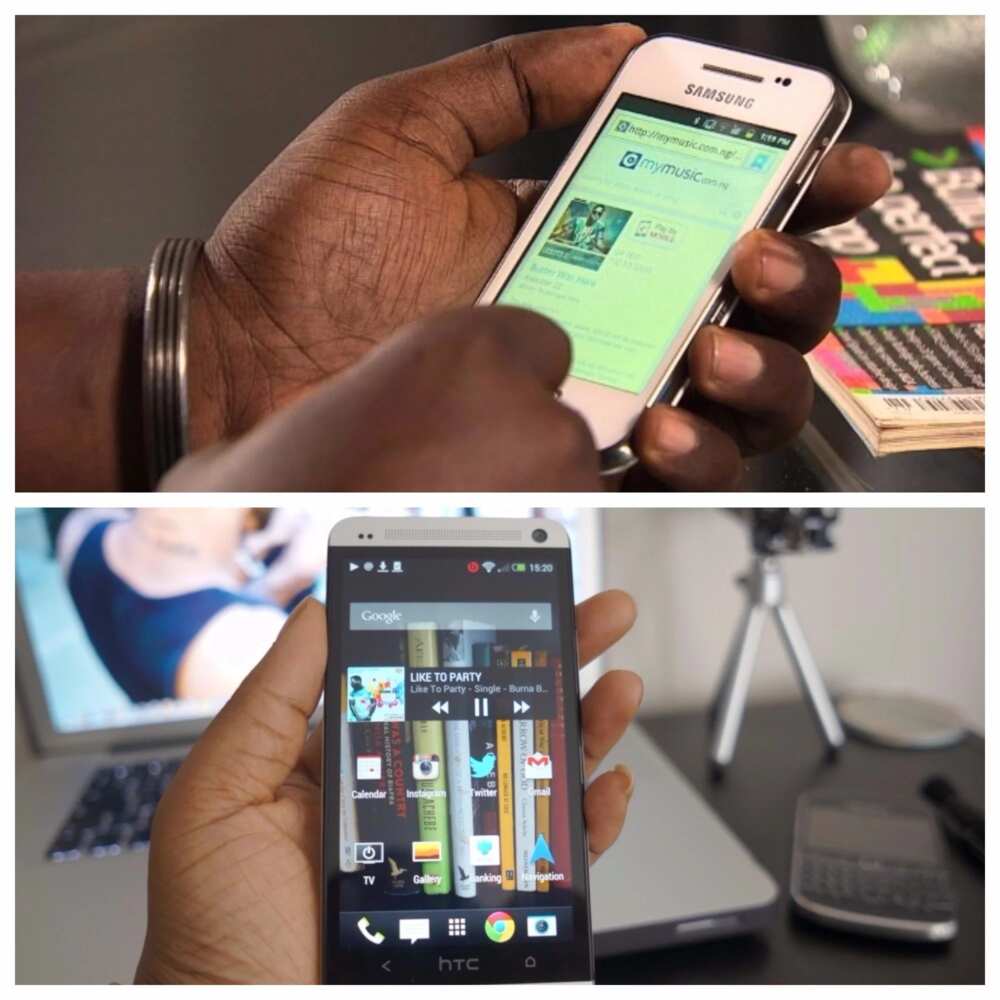
Ищете несколько советов по форматированию телефона Android? Не ищите дальше, так как мы рассмотрели все. В этом подробном руководстве вы найдете следующие аспекты:
- Отформатируйте телефон Android с помощью компьютера
- Загрузите и установите Android SDK
- Извлеките из архива
- Установите Sun Java
- Установите путь к Android SDK
- Последние шаги
Отформатируйте свой телефон с легкостью!
1.Форматирование телефона Android с помощью компьютера

Когда ваш смартфон Android начинает работать медленно, выключается и включается сам по себе или вызывает некоторые проблемы, самым быстрым и удобным решением многих проблем является форматирование Android.
Вы наверняка знаете, что форматировать android можно через главное меню телефона и режим восстановления. Но если ни один из этих способов не помог, нужно через компьютер андроид форматировать.
 Как синхронизировать контакты с iPhone на Mac - простые методы, которые работают
Как синхронизировать контакты с iPhone на Mac - простые методы, которые работают Программное обеспечение разработчика Android (SDK) включает полезные инструменты, которые позволят вам форматировать телефон Android с помощью ноутбука.
2. Загрузите и установите Android SDK
Первый шаг - вам необходимо загрузить и установить Android SDK. Мы постараемся объяснить вам, как это сделать.

Вам необходимо загрузить Android SDK с сайта Google Developers. Прокрутите вниз и найдите раздел "Только инструменты SDK". Сохраните файл в удобном месте на компьютере - например, на рабочем столе.
3. Извлечение из архива
Следующим шагом будет извлечение из архива по следующему адресу:
- Windows: Извлечь на системный диск C.
- OS X: распаковать в домашнюю папку.
- Linux: распаковать в домашнюю папку.
Переименуйте извлеченную папку в «Android». В какой-то момент мы обратимся к папке под названием Android.
4. Установите Sun Java
Для работы с Android SDK необходимо установить рабочую версию Sun Java. Для этого перейдите на официальный сайт Oracle и загрузите соответствующую версию для своего компьютера (32-битную или 64-битную версию). Обратите внимание, что без Sun Java вы не сможете установить Android SDK.
 Все, что вам нужно знать о резервном копировании iPhone в iTunes
Все, что вам нужно знать о резервном копировании iPhone в iTunes 
Для пользователей компьютеров под управлением операционной системы Linux также необходимо установить Sun Java. Вы можете скачать версии x86 и x64 на сайте Oracle.
Для компьютеров Mac это проще, потому что производитель уже позаботился об установке Sun Java.
5. Задайте путь к Android SDK
Теперь вам нужно указать путь (PATH) к Android SDK. Переменная PATH в операционной системе вашего компьютера показывает, где искать исполняемый файл, если вы хотите запустить команду из командной строки или терминала.Например, чтобы запустить команду ADB, вам необходимо указать полный путь - т.е. папка ADB находится внутри папки SDK - или указать местоположение, заданное в самой переменной PATH.

Может быть, это звучит сложно и сбивает с толку, но сделать это намного проще, чем объяснить. Пользователям компьютеров с операционной системой Windows необходимо сделать следующее, чтобы настроить путь к Android SDK:
 Простые способы переноса контактов с iPhone на iPhone
Простые способы переноса контактов с iPhone на iPhone - Нажмите кнопку «Пуск» на клавиатуре;
- Начните вводить «Переменные среды»;
- При вводе вы увидите строку «Изменить системные переменные среды».Выберите его;
- В окне «Переменные среды» выберите ПУТЬ в разделе «Системные переменные». Затем нажмите кнопку «Изменить».
- Добавьте полный путь к инструментам платформы Android SDK и Android SDK, разделенный точкой с запятой. Должно получиться так:
C: \ Android \ tools; C: \ Android \ platform-tools

ЧИТАЙТЕ ТАКЖЕ: Как разблокировать модем?
Вы можете установить PATH на компьютере под управлением OS X в своем профиле Bash. Это очень просто, и все делается в одном файле.Найдите файл с именем .bash_profile. в домашней папке. Откройте его в любом текстовом редакторе.
Этот файл может быть пустым или заполненным некоторой информацией. Добавьте следующую пару строк в верхнюю часть файла:
- Export PATH = »$ HOME / Android / tools: $ PATH
 3 простых метода установки WhatsApp на ваш компьютер
3 простых метода установки WhatsApp на ваш компьютер - Export PATH =» $ HOME / Android / platform-tools: $ PATH

ЧИТАЙТЕ ТАКЖЕ: Как разблокировать модем?
Обратите внимание, что Android SDK должен находиться в вашей домашней папке.Затем сохраните файл и перезагрузите компьютер. Установите PATH на компьютер с Linux, аналогичный компьютерам Mac - вам необходимо отредактировать файл. Используйте текстовый редактор и откройте файл ~ / .bashrc. Если такого файла нет на вашем компьютере, вы можете создать новый файл и сохранить его как ~ / .bashrc. В конце файла добавьте следующие строки:
Export PATH = »$ HOME / Android / tools: $ PATH»
Export PATH = »$ HOME / Android / platform-tools: $ PATH»
Сохраните файл и перезагрузите компьютер.
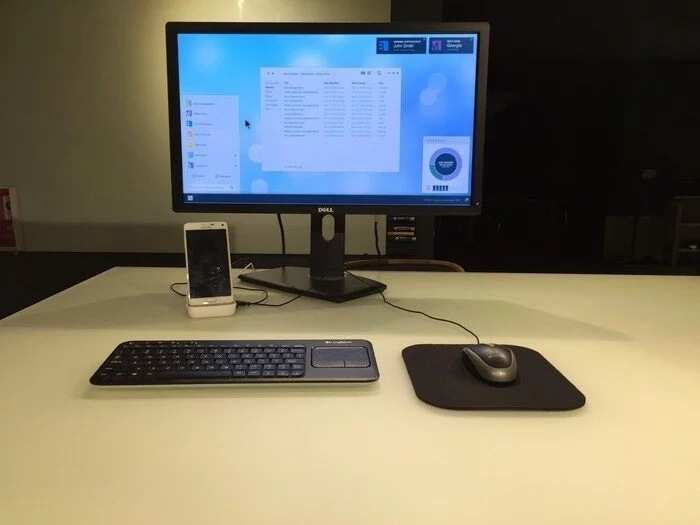
После этого продолжим форматирование телефона Android.
6. Последние шаги
После установки Android SDK нажмите кнопку Windows + R на клавиатуре, чтобы открыть приложение «Выполнить». После этого вам нужно ввести cmd, чтобы перейти в командную строку.
 Как обновить WhatsApp на разных устройствах?
Как обновить WhatsApp на разных устройствах? Следующим шагом является указание пути к папке, содержащей Android Debug Bridge или ADB. Вы можете сделать это с помощью команды «CD».
Если вы установили SDK, следуя нашим инструкциям, то папка, содержащая систему ADB, находится по следующему адресу: C: \ Android \ Android-SDK \ Platform-Tools.

Помните, что ваш путь к системе ADB может быть другим, поэтому вам нужно проверить, существует ли файл Adb.exe в папке вашего SDK. Затем подключите свой Android-смартфон к компьютеру через USB-кабель. Во время форматирования телефона Android рекомендуется отключить все USB-устройства, подключенные к компьютеру, кроме самого смартфона Android.
И последний шаг - ввести следующую команду:
-Adb shell recovery -wipe_data
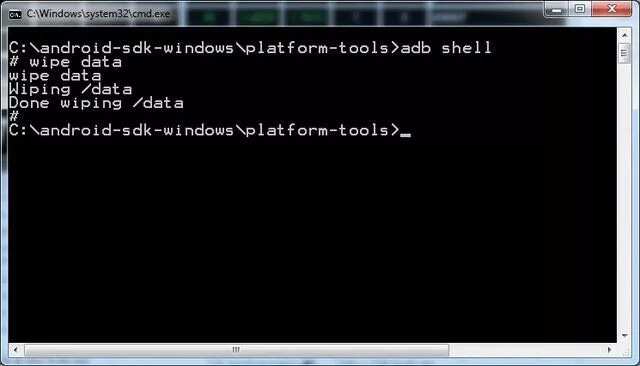
После этого ваш Android-смартфон будет отформатирован.Это вернет телефон к заводским настройкам. Как видите, отформатировать телефон не так уж и сложно, если следовать инструкциям. Надеемся, это руководство вам очень помогло!
 Наслаждайтесь двухфакторным аутентификатором от Google прямо на своем ПК
Наслаждайтесь двухфакторным аутентификатором от Google прямо на своем ПК ЧИТАЙТЕ ТАКЖЕ: Лучшие телефоны Xiaomi 5 в Нигерии
.
Смотрите также
- Как удалить ненужную учетную запись в windows 10
- Как открыть флешку если она требует форматирования
- Как проверить порты 80 и 443 являются открытыми windows 10
- Как снять защиту от записи с usb флешки kingston
- Time to read как избавиться windows 7
- Как обновить интернет эксплорер для xp
- Как избавиться от onedrive windows 10
- Как восстановить usb флешку если она не читается
- Как вернуть контакты на андроид
- Как на телефоне андроид создать папку
- Joomla как обновить